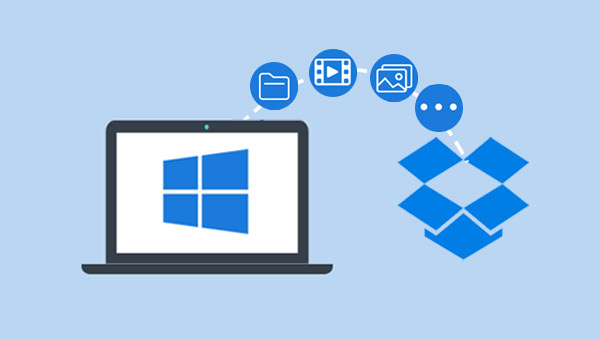Como usar o Dropbox para fazer backup de arquivos do computador?
- Início
- Suporte
- Dicas de Backup de Dados
- Como usar o Dropbox para fazer backup de arquivos do computador?
Resumo
Alguns usuários ouviram que o Dropbox pode fornecer espaço de armazenamento gratuito e suportar backup de arquivos no computador, mas não sabem como fazer isso. Portanto, este artigo se concentrará no serviço de backup do Dropbox, ensinará como usar o Dropbox para fazer backup de arquivos do computador e recomendará uma alternativa ao backup do Dropbox. Se você está lutando para encontrar uma maneira fácil de fazer backup dos arquivos do computador, leia o artigo seguinte.
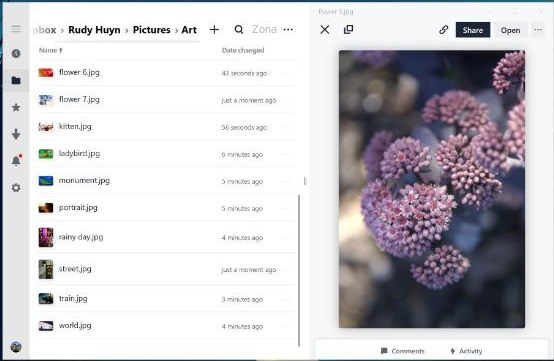

Velocidade de backup rápida a velocidade de backup pode atingir 3,000 MB/mim.
Solução de backup abrangente suporta migração de sistema/backup de sistema/backup de partição/backup de disco rígido/backup de arquivo/clone de disco rígido.
Tecnologia de backup de modo incremental / diferencial analisa automaticamente as diferenças entre arquivos originais e arquivos de backup, para que economize o espaço de disco.
Suporta tecnologia de backup de sombra VSS ao fazer o backup de todo o sistema, você ainda pode navegar na web.
Alta aplicabilidade suporta todos os tipos de arquivos e dispositivos de armazenamento.
Velocidade de backup rápida 3.000 MB /min
Solução de backup abrangente backup de sistema / partição / disco rígido/ arquivo.
Backup de modo incremental / diferencial economize o espaço de disco.
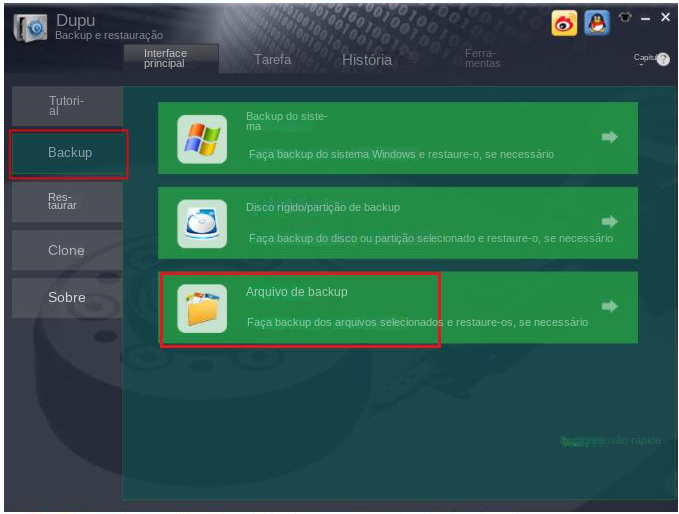
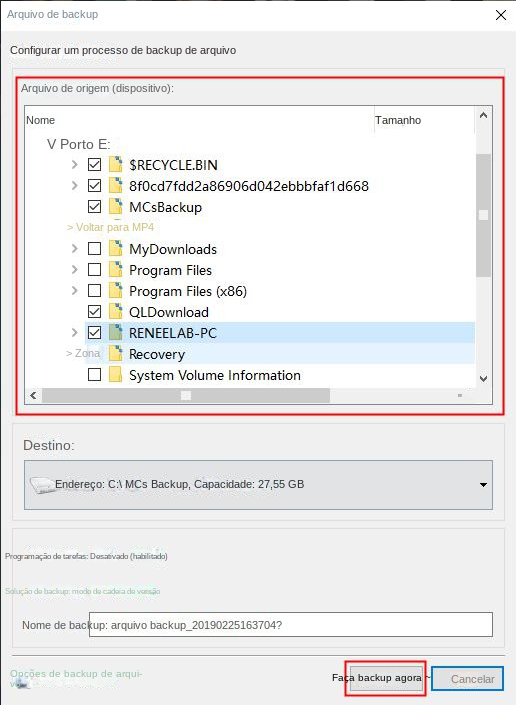
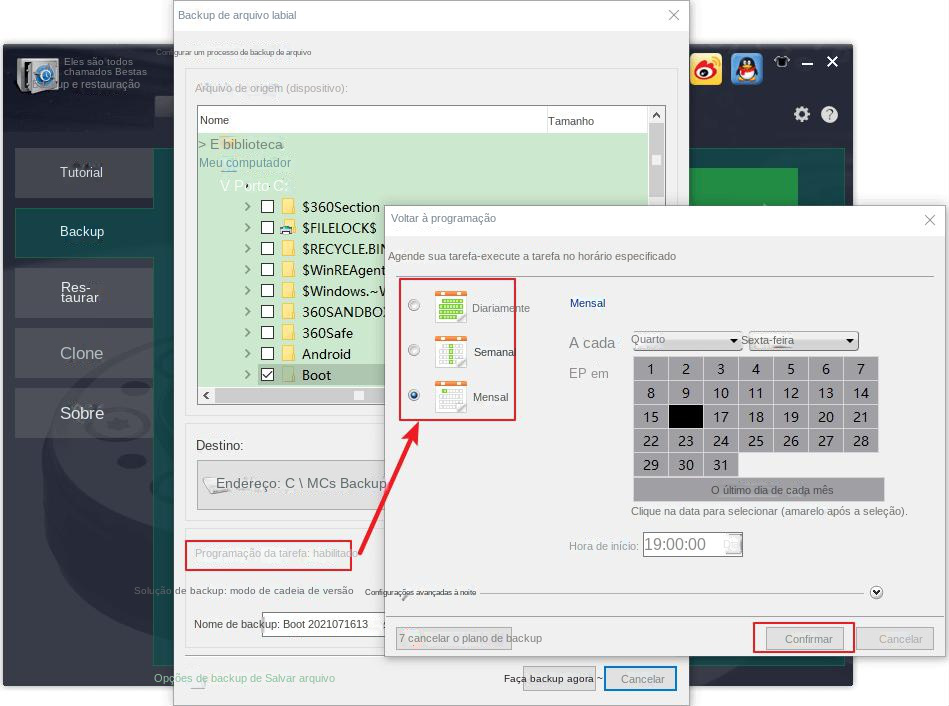
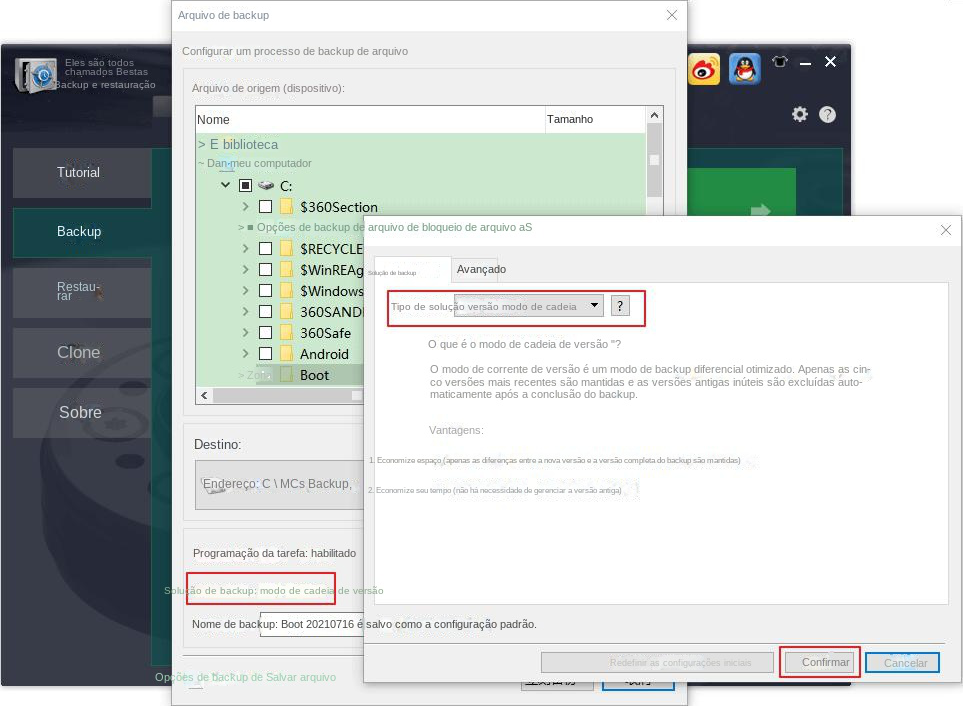
Modo de cadeia de versão: Apenas as 5 versões mais recentes são retidas e as versões antigas inúteis são excluídas automaticamente após a conclusão do backup.
Modo de versão única: Apenas a versão mais recente é mantida e a versão anterior é excluída automaticamente após a conclusão do backup.
Padrão geral: Crie um backup completo.
Modo incremental: Após o backup completo inicial, apenas backups incrementais serão criados.
Modo de diferença: Após o backup completo inicial, apenas backups diferenciais serão criados. Você pode ver a diferença entre backup incremental e backup diferencial.
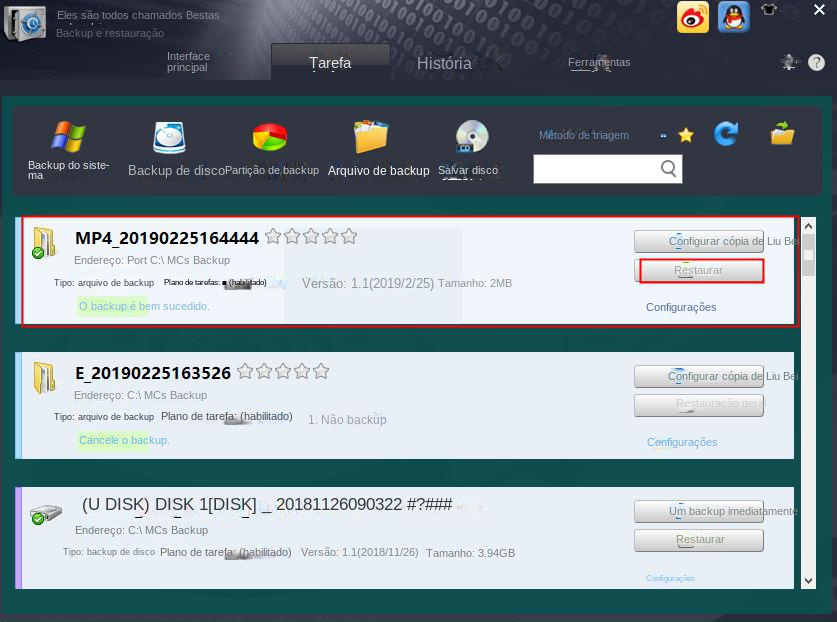
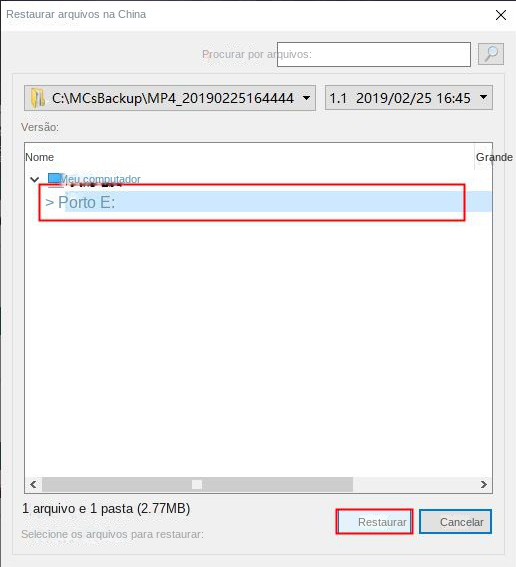
Link relacionado :
Preciso ver! Coisas a serem observadas antes de atualizar para o Windows 10
06-09-2023
Ana : Antes do lançamento oficial do Windows 11, o sistema Windows 10 ainda era o sistema principal. Se você...
Como migrar o sistema operacional Windows 10 para outros computadores?
06-09-2023
Pedro : Se você deseja migrar o sistema operacional Windows 10 para outros computadores, há muitas coisas a considerar em...
Como fazer backup de arquivos compartilhados em rede no Windows 10?
06-09-2023
Ana : No sistema Windows 10, você pode configurar uma pasta compartilhada de rede para que todos os usuários de...
Como realizar backup da imagem do sistema no Windows 10?
06-09-2023
Luísa : Muitos usuários devem saber que o sistema Windows 10 vem com uma função de backup de imagem do...